相信已经很少有人用光驱来安装操作系统了,把U盘或移动硬盘制作成系统安装启动盘即可进行操作系统安装。MS酋长之前已经陆续介绍了大量的Win10系统U盘安装盘制作工具,包括:微软官方的......
如何让Win10切换到平板模式时自动隐藏任务栏
如果你在Win10触屏设备上切换到了平板模式,那么屏幕底部的任务栏就会显得比较鸡肋。那么如何在Win10平板模式下自动隐藏任务栏呢?方法如下:
方法一:切换到平板模式前在任务栏属性中设置“自动隐藏任务栏”
在切换到平板模式之前,在任务栏空白处点击右键,选择“属性”打开“任务栏和开始菜单属性”窗口,默认显示的即为“任务栏”选项卡。如图:
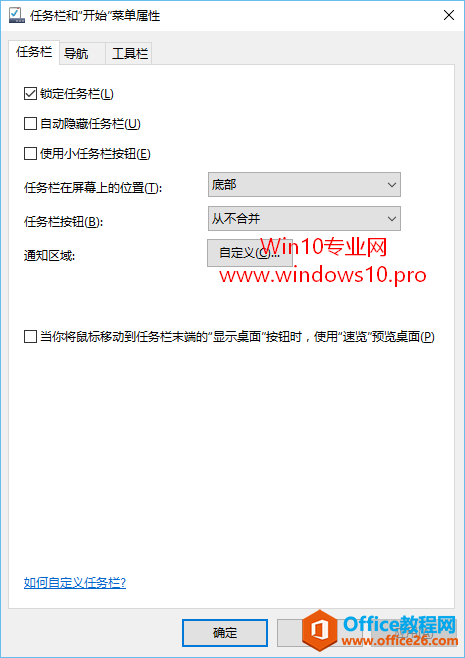
勾选“自动隐藏任务栏”选项。
然后再切换到平板模式,就能够实现任务栏自动隐藏了。
方法二:借助Table Mode Taskbar Auto Hide小工具
国外Nibbler Apps发布了一款名为Table Mode Taskbar Auto Hide的小工具,可以实现Win10切换到平板模式时自动隐藏任务栏。
安装该软件后运行,会弹出激活窗口,购买激活码需要1.35美元,但你可以先不激活,选择Cancel退出激活窗口可以免费试用,但只有5天试用期。
然后会弹出提示窗口,提示你可以在任务栏通知区域的隐藏图标区域找到该程序图标。
以后切换到平板模式时,任务栏就会自动隐藏了。但是在打开开始屏幕时,任务栏并不会隐藏。
相关文章
- 详细阅读
-
如何为Win10家庭版开启组策略编辑器功能详细阅读

经常访问Win10专业网的朋友在看到需要编辑组策略的文章时,会发现,每一个教程都提供了两种方法:方法一是配置组策略;方法二是修改注册表。而两种方法的效果则是相同的。之所以这样,......
2022-04-19 316 组策略编辑器
-
Win10下如何使用DISM命令修复Windows映像详细阅读

DISM工具是一个部署映像服务和管理工具,已经陆续分享了一些DISM工具应用技巧。实际上使用DISM工具还可以修复损坏的Windows映像,下面我们来看一下微软官方的使用DISM工具修复Windows映像教程:......
2022-04-19 55 DISM命令 修复Windows映像
- 详细阅读
- 详细阅读



